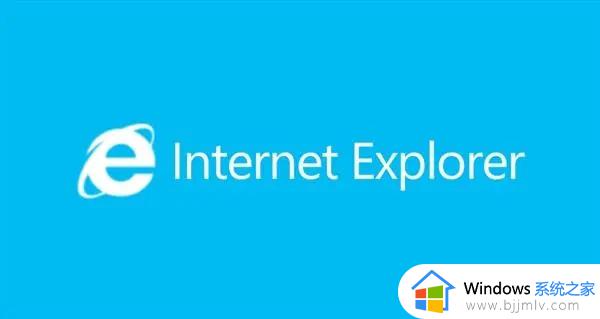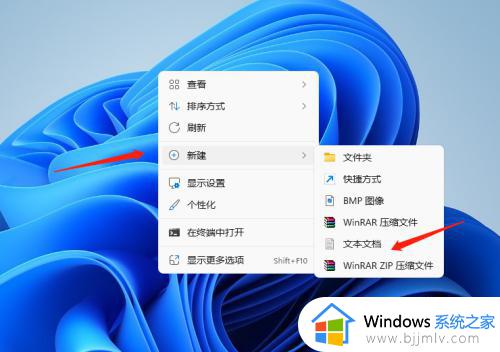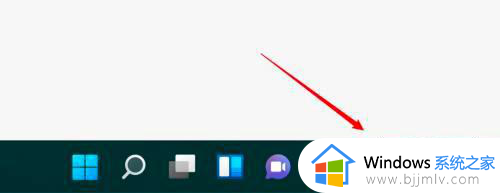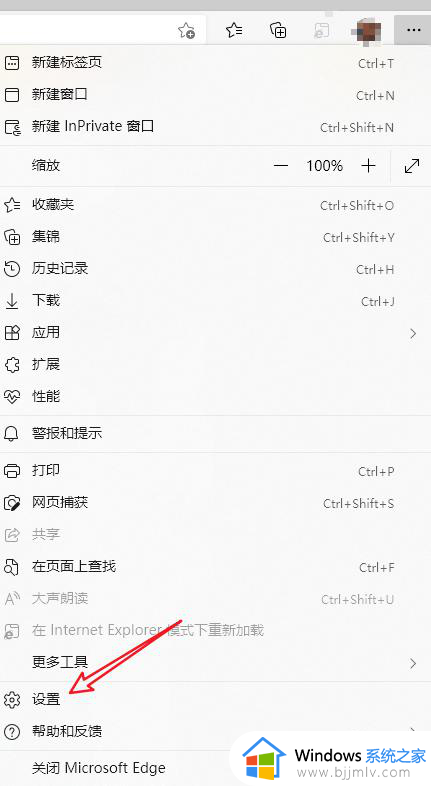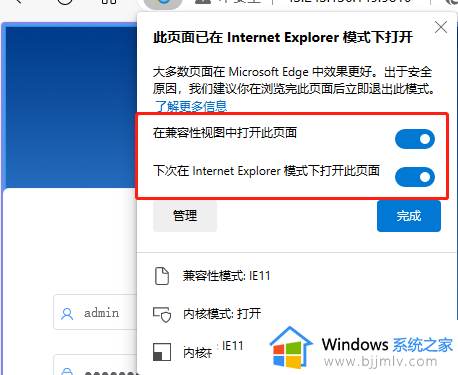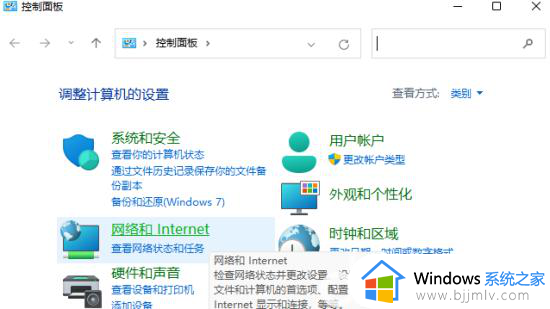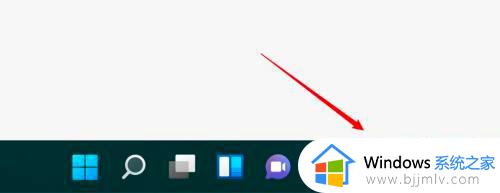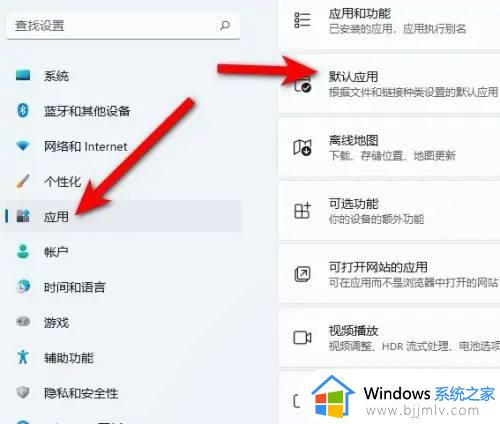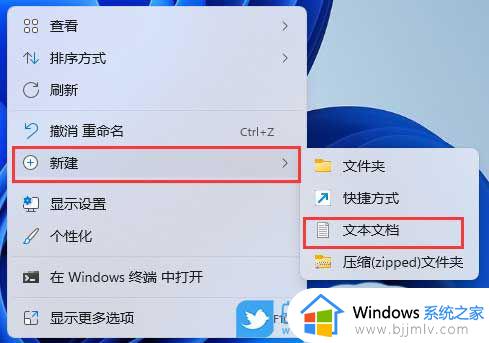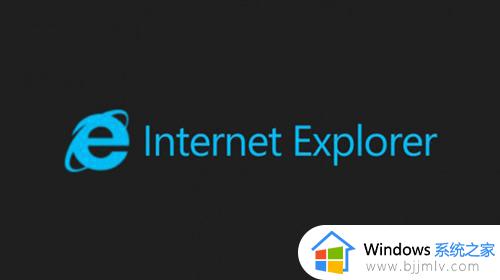win11的ie浏览器打开变成别的浏览器怎么办 为什么点开的ie浏览器会变成其它的浏览器win11
近日有win11系统用户碰到这样一个问题,就是在打开ie浏览器之后,发现变成别的浏览器,很多人不知道为什么会出现这样的问题,该怎么办才好呢,解决方法有很多种,接下来小编这就给大家讲述一下win11点开的ie浏览器会变成其它的浏览器的详细接讲方法吧。
方法一、
1、打开的浏览器中找到internet选项打开,这里用QQ浏览器演示,其他浏览器的internet选项位置会有所不同。
2、首先点击右上角的三条线,然后选择工具选项,最后在出现的窗口选择internet选项打开。
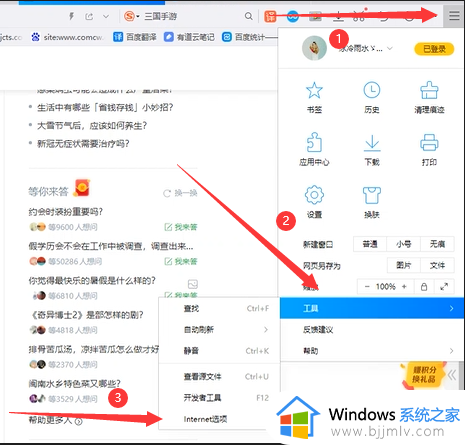
3、在打开的internet属性页面中,选择上方菜单栏中的【常规】选项,然后在主页中间的信息框中输入about:blank地址,然后点击下方的确定保存设置,在打开ie浏览器中就会恢复之前的效果。
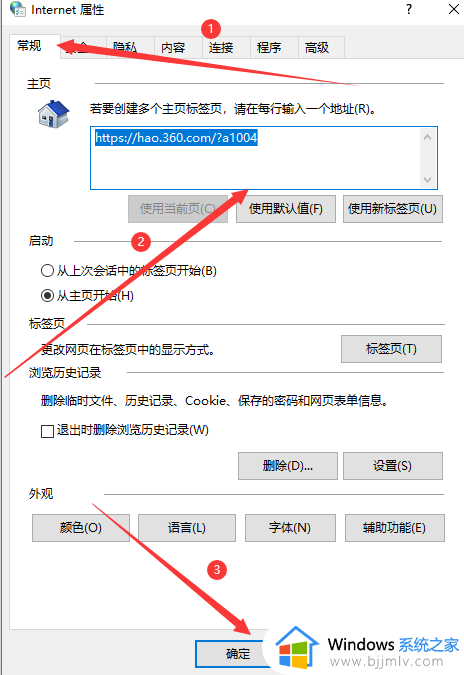
方法二、
1、点击桌面左下角的“搜索”;
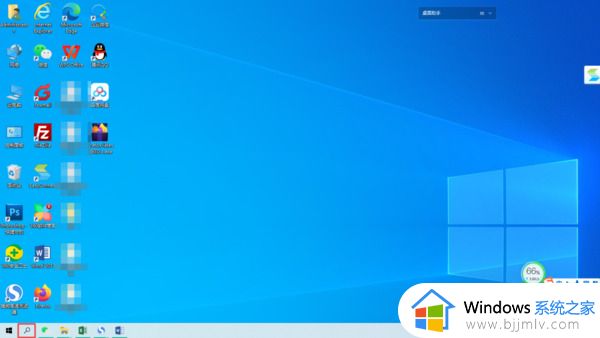
2、然后开始搜素“IE浏览器,接着在右边点击“打开”;
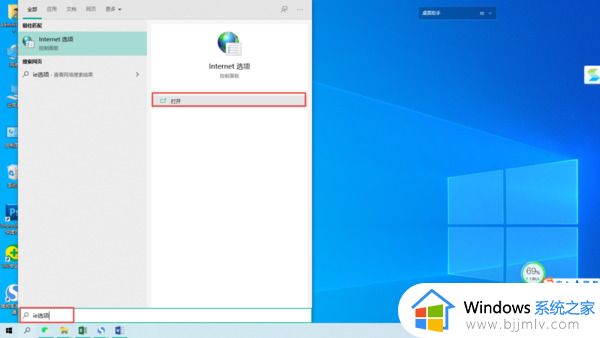
3、然后就会进入“Internet”窗口,在窗口上边点击“高级”选项;
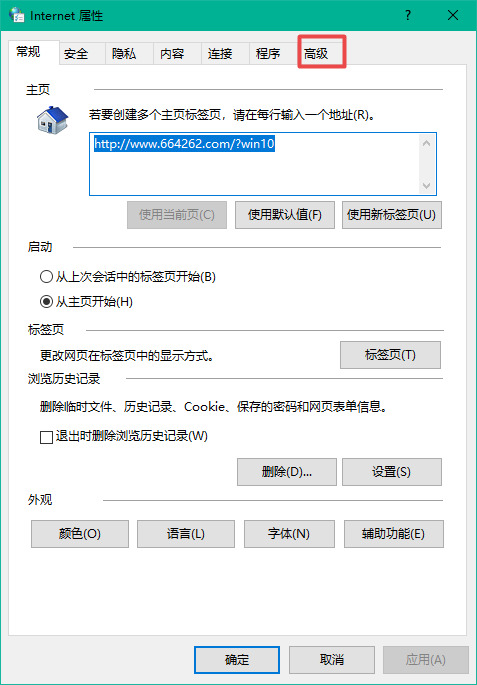
4、在高级界面的设置一栏中,点开“浏览”中的“启用第三方浏览器扩展”取消勾选;
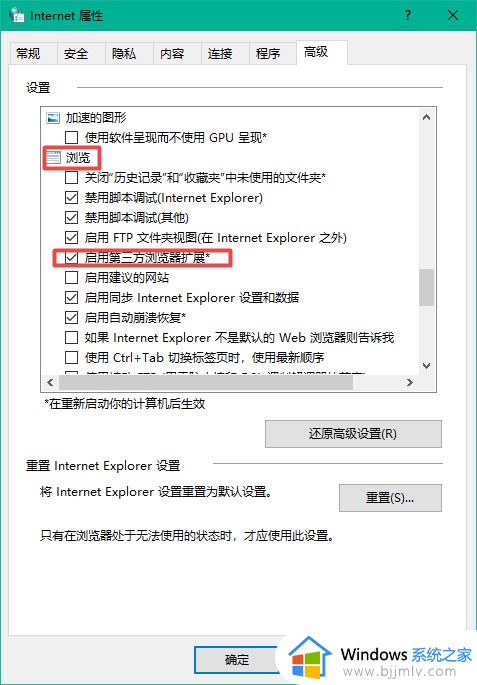
5、勾选取消后,点击下方的“应用”,再点击“确定”;
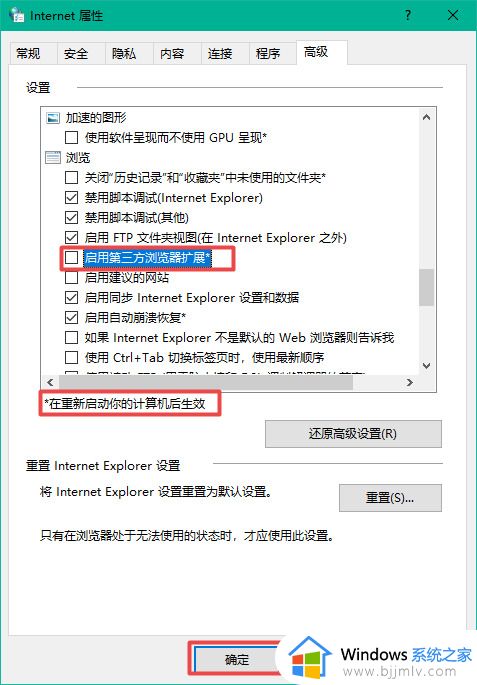
6、然后我们打开IE浏览器,就不会跳转到其他浏览器上了。
方法三、
1、如果你的IE浏览器打开后跳转的是edge浏览器,就可以打开edge浏览器,点击右上角的“三个带”按钮,再点击“设置”;
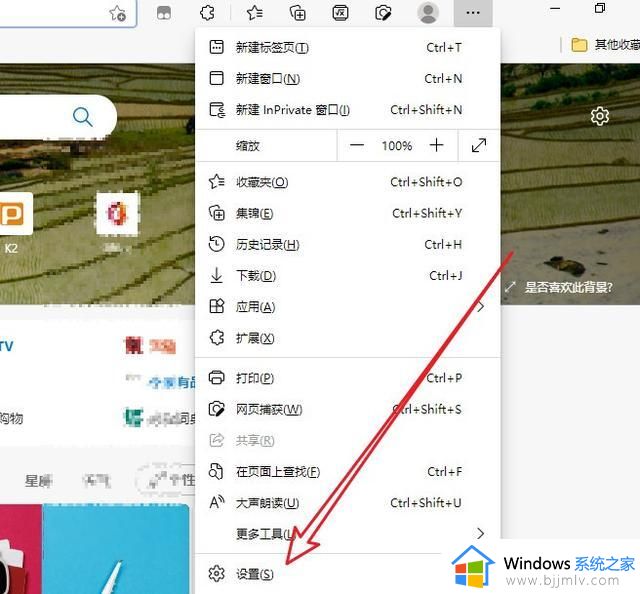
2、进入设置页面后点击在左侧的“默认浏览器”;
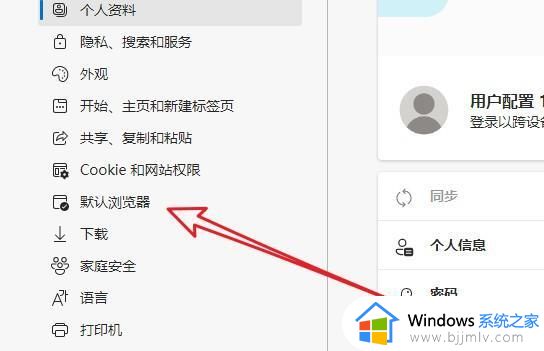
3、接着在右侧窗口可以看到让Internet Explorer在Microsoft edge中打开网站的设置项;
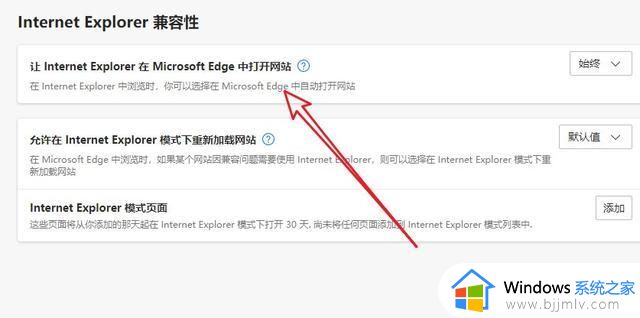
4、将他的下拉选项改为“从不”即可;
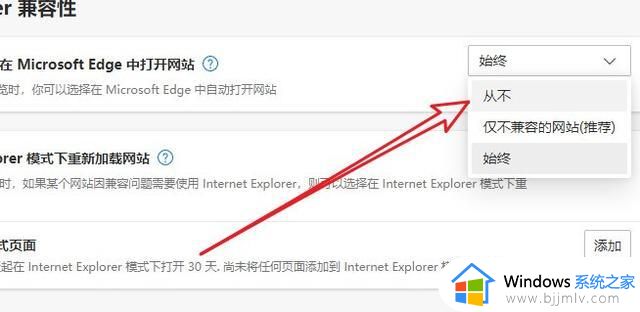
方法四、
1、如果你是跳转到360浏览器的话,同样打开360浏览器,点击右上角的“菜单”,可以看到已设置为默认浏览器;
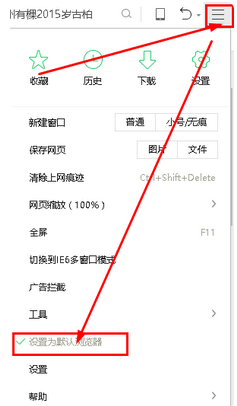
2、接着点击“设置”;
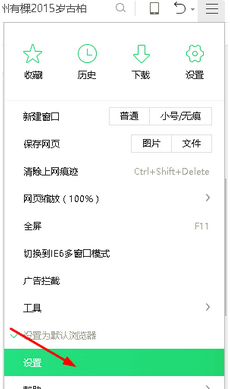
3、进入后找到“修改主页”,点击进入;
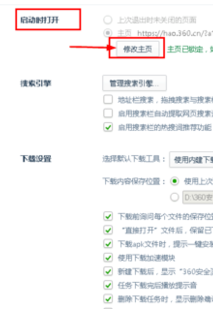
4、锁定默认浏览器的360浏览器点击解锁,如下图;
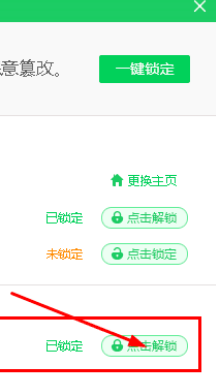
5、接着在弹出窗口点击“确定”;
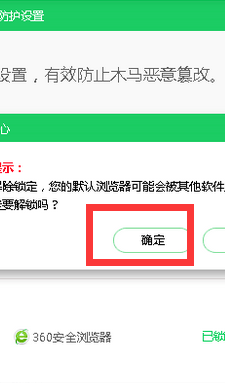
6、然后在一堆浏览器中对于常用的浏览器进行锁定即可,下次就会不变成其他浏览器了。
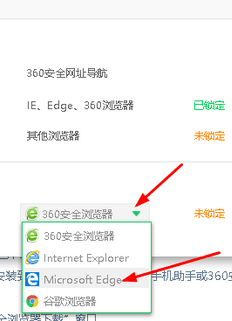
上述给大家介绍的就是win11的ie浏览器打开变成别的浏览器的详细内容,大家遇到一样情况的话可以参考上述方法步骤来进行解决吧。